Nein, im Ernst: Microsofts Webbrowser wird einfach immer besser. [...]
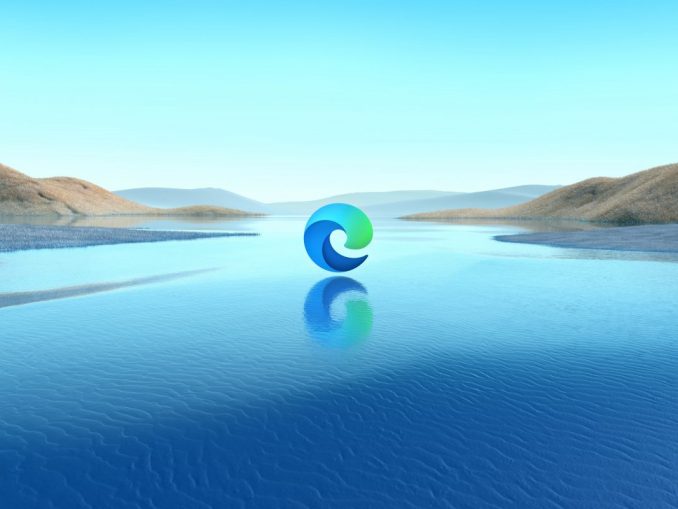
Man mag es kaum glauben, aber Microsoft hat endlich für die Sünden des Internet Explorer gebüßt. Letztes Jahr hat das Unternehmen den Neustart seiner Webbrowser-Bemühungen eingeleitet und eine neue Version von Microsoft Edge auf den Markt gebracht, die die mit Windows 10 ausgelieferte Version ersetzt. Diese neue Version basiert auf demselben Code wie Googles Chrome-Browser, bietet also eine ähnliche Leistung und funktioniert mit denselben Erweiterungen.
Hätte Microsoft einfach nur Chrome geklont, hätte es nicht viel mehr als eine Teilnahme-Trophäe in den Browser-Kriegen verdient. Aber Edge ist mehr als nur ein Nachahmer. Seit seiner Einführung im letzten Jahr hat Microsoft alle möglichen nützlichen Funktionen eingebaut, die Chrome fehlen, und zwar so sehr, dass ich ihn gerne als Hauptbrowser verwende.
Wenn Sie Edge bisher abgeschrieben haben, sei es aufgrund früherer Erfahrungen mit dem Internet Explorer oder Microsofts schäbiger Softwareaktualisierungstaktik, finden Sie hier die Gründe, warum Sie die Verwendung des Browsers ernsthaft in Betracht ziehen sollten.
Vertikale Registerkarten
Mit nur einem Klick kann Microsoft Edge die Registerkarten Ihres Browsers auf der linken Seite des Bildschirms anordnen, anstatt sie oben zu platzieren. Dies wird sich wahrscheinlich zunächst seltsam anfühlen – und Sie werden sich vielleicht darüber ärgern, dass Sie keinen Platz über der Adressleiste beanspruchen -, aber wenn Sie sich ein paar Wochen daran gewöhnen, werden Sie vielleicht nie wieder zurückkehren wollen. Wenn Sie die Registerkarten vertikal anordnen, können Sie mehr davon auf dem Bildschirm unterbringen, ohne die Seitentitel aus den Augen zu verlieren, und Sie können die Seitenleiste vorübergehend ausblenden, indem Sie oben auf den Pfeil nach links klicken, wenn Sie mehr Platz zum Surfen benötigen.
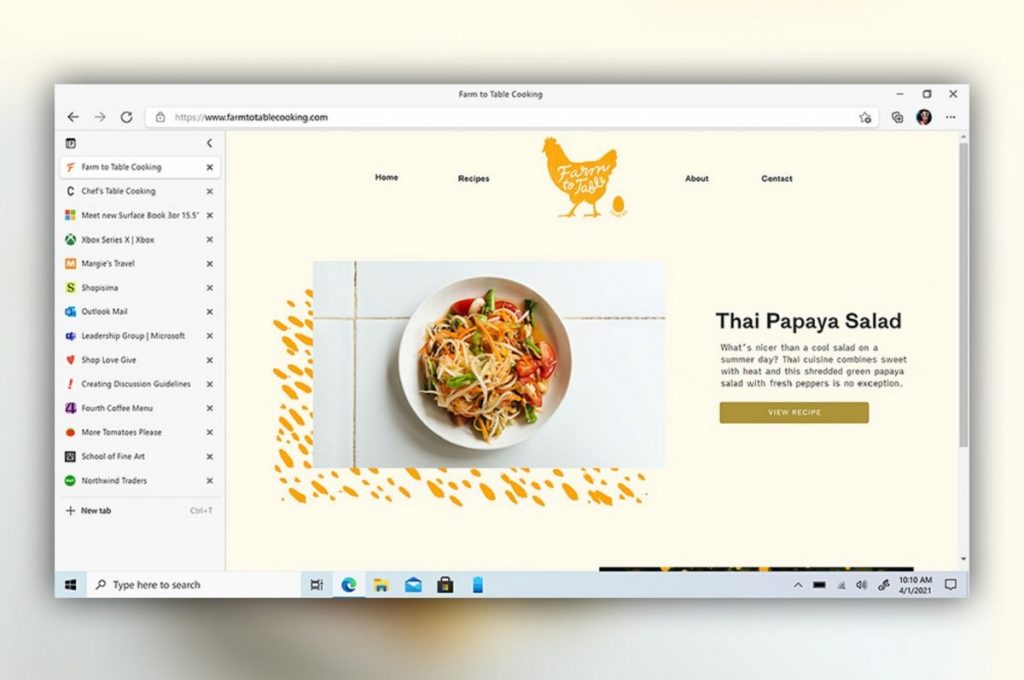
Installieren von Websites als Anwendungen
Klicken Sie auf die Menüschaltfläche „…“ und wählen Sie „Apps“. Daraufhin wird eine Option angezeigt, mit der Sie die aktuelle Website als App auf Ihrem Desktop installieren können. Auf diese Weise wird die Website in einem eigenen Fenster ohne das übliche Menügewirr gestartet, und Sie können sie sowohl dem Startmenü als auch der Taskleiste hinzufügen. Diese Funktion hat die Art und Weise, wie ich das Internet nutze, grundlegend verändert, da ich nun schnell auf Dienste wie Gmail und Notion zugreifen kann, ohne sie in einem Meer von Registerkarten zu verlieren. Während Chrome eine ähnliche Funktion bietet, macht Edge Webanwendungen zu einer besonderen Attraktion, mit einem einzigen Menü, in dem Sie sehen können, welche Anwendungen Sie installiert haben, und in dem Sie deren Berechtigungen verwalten können.
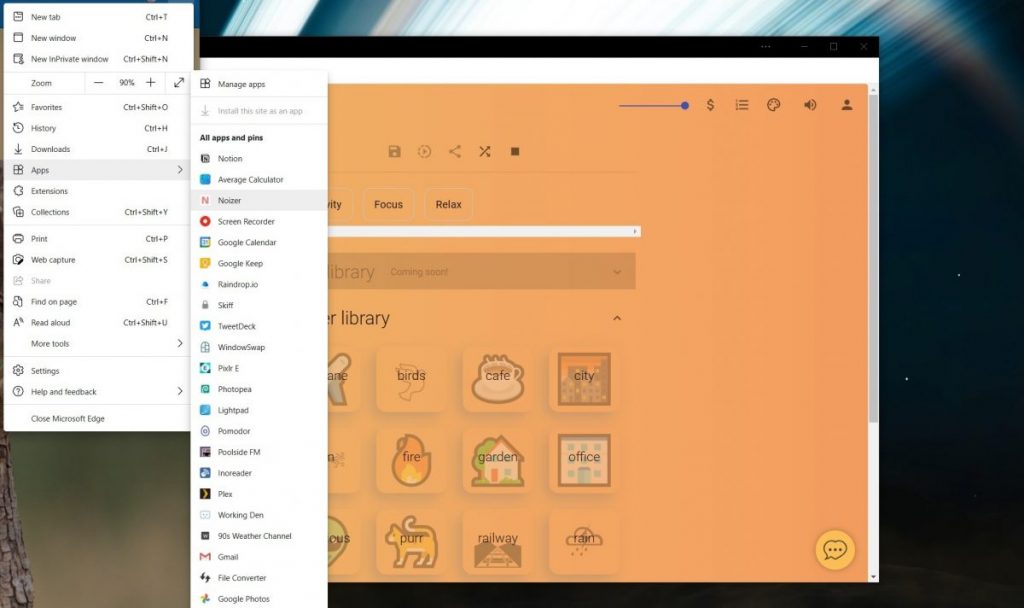
Praktische Lesefunktionen
Durch Drücken von F9 auf einer beliebigen Webseite – oder durch Klicken auf das Seitensymbol auf der rechten Seite der Adressleiste – wird ein Lesemodus aufgerufen, in dem die Werbung ausgeblendet wird und Sie den Text anpassen können. Außerdem gibt es eine Vorlesefunktion, die über das Menü des Lesemodus oder durch Drücken der Tastenkombination Strg-Umschalt-U aufgerufen werden kann und die Text auf jeder Webseite in Sprache umwandelt. Sie können die Lesegeschwindigkeit anpassen und sogar aus einer Reihe von Stimmen wählen.
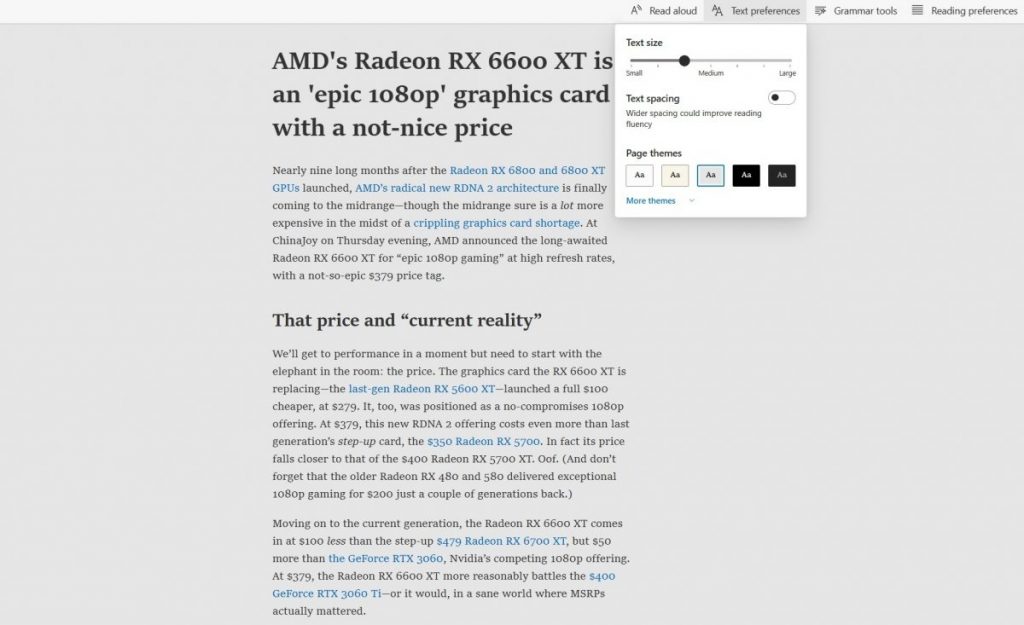
Sammlungen
Stellen Sie sich diese Funktion als eine erweiterte Art von Lesezeichenordner vor, mit ausführlicheren Seitenbeschreibungen, Miniaturbildern und Notizen. Wenn Sie auf die Schaltfläche [+] oben rechts auf dem Bildschirm klicken, wird das Seitenleistenmenü für Sammlungen angezeigt. Von dort aus können Sie eine neue Sammlung anlegen und auf „Aktuelle Seite hinzufügen“ klicken, um mit der Zusammenstellung von Links zu beginnen. Sie können auch mit der rechten Maustaste auf eine beliebige Registerkarte klicken und „Alle Registerkarten zu einer neuen Sammlung hinzufügen“ auswählen, um alle geöffneten Registerkarten auf einmal zu speichern. Auf diese Weise können Sie Ihr aktuelles Browserfenster speichern, ohne dass alle Registerkarten ewig geöffnet bleiben.
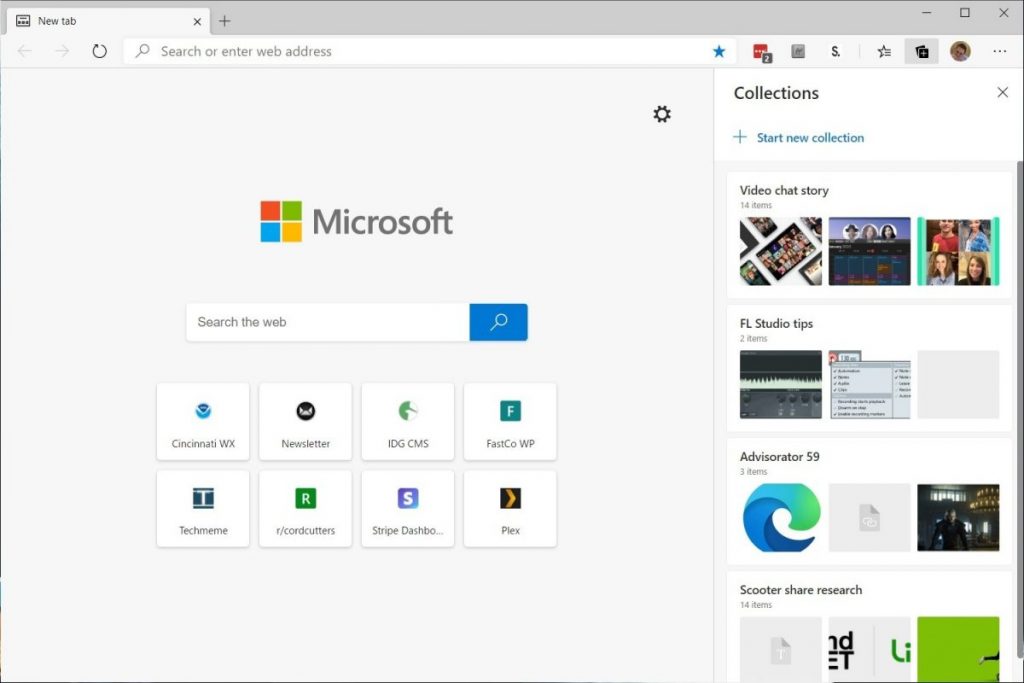
Schutz vor Tracking
Während Google mit seinen Plänen, Tracking-Cookies aus Chrome zu entfernen, noch zögert, können Sie bei Microsoft schon jetzt Cookies von Drittanbietern blockieren. Der Abschnitt „Datenschutz“ des Einstellungsmenüs von Edge bietet drei aggressive Blockierungsstufen sowie eine Option, die strengste Einstellung für Ihre Inkognito-Browsing-Sitzungen zu verwenden. Wenn Sie diese Tracker blockieren, können Sie verhindern, dass Websites beim Surfen im Internet ständig Informationen über Sie sammeln.
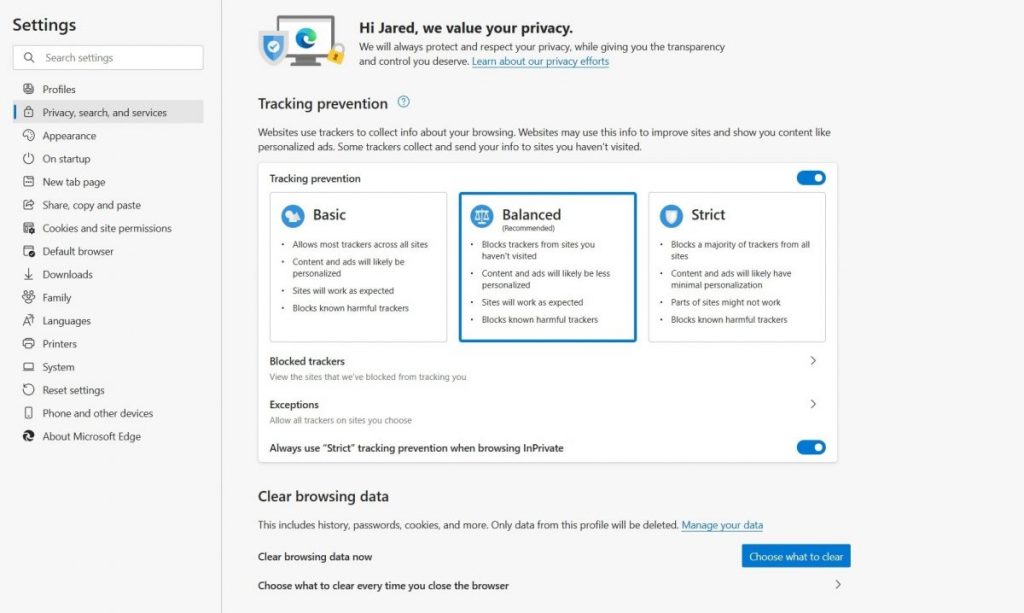
Wo Edge noch immer nervt
Das Einzige, was mich an Edge wirklich stört, ist die Tatsache, dass Microsoft das Programm von vornherein mit Bing und Bing-bezogenen Diensten vollgestopft hat. Um diese Standardeinstellungen zu ändern, muss man etwas suchen.
Um beispielsweise Google als Suchmaschine einzustellen, muss man zu Einstellungen > Datenschutz, Suche und Dienste gehen und dann unten im Menü auf Adressleiste und Suche klicken. Sie können die Suchmaschine hier ändern, die Seite mit den neuen Registerkarten verwendet jedoch weiterhin Bing, es sei denn, Sie ändern die Option „In neuen Registerkarten suchen“ ebenfalls auf „Adressleiste“. Wenn Sie mehrere Computer einrichten, müssen Sie diese Einstellungen auf jedem einzelnen Computer ändern, da Microsoft sie nicht synchronisiert.
Ebenso zeigt die neue Registerkarte Nachrichten und Informationen von Microsoft an, es sei denn, Sie klicken auf das Zahnradsymbol oben rechts und wählen ein benutzerdefiniertes Seitenlayout und dann im Dropdown-Menü die Option Inhalt aus. (Alternativ können Sie auch eine andere neue Registerkartenseite wie Tabliss einstellen).
Schließlich könnte ich Microsofts Vorstoß in einkaufsbezogene Funktionen wie Preisverfolgung und Rabatte für Online-Einkäufe akzeptieren oder nicht. Vielleicht finden Sie diese Funktionen nützlich, aber bei so vielen anderen Möglichkeiten, intelligenter online einzukaufen, können die Funktionen von Edge auch lästig sein. Die gute Nachricht ist, dass Sie diese Funktionen deaktivieren können, indem Sie zu Einstellungen > Datenschutz, Suche und Dienste gehen und dann das Häkchen bei Zeit und Geld sparen mit Shopping in Microsoft Edge entfernen.
Aber wenn Edge erst einmal vollständig entschlackt und ent-Bingifiziert ist, lohnt es sich, es wirklich zu benutzen. Lassen Sie sich nicht von kleinen Ärgernissen – oder jahrzehntealten Browser-Beschwerden – von einer besseren Chrome-Alternative abhalten.
*Jared Newman berichtet von seinem abgelegenen Außenposten in Cincinnati aus über persönliche Technologien. Er gibt auch zwei Newsletter heraus: Advisorator für technische Ratschläge und Cord Cutter Weekly für Hilfe bei der Abschaffung von Kabel- oder Satellitenfernsehen.










Leider wird nicht erwähnt, dass Google Chrome die Möglichkeit einer clientseitigen Verschlüsselung aller zu synchronisierenden Daten mit eigenem (!) Passwort bietet. Hier besteht also die Möglichkeit alle zu synchronisierenden Daten mit einer eigenen Passphrase zu verschlüsseln, bevor sie den eigenen Rechner verlassen und bei Google gespeichert werden. Microsoft bietet hier nur die Verschlüsselung der gespeicherten Kennwörter mit einem vom System erzeugten Schlüssel (OScrypt im Chromium), der über den Microsoft Account mit synchronisiert wird um ihn Edge Browsern auf anderen Rechnern mit dem gleichen Account bereitzustellen.
Die Verwaltung der installierten Web Anwendung ist unter Edge sicherlich schon komfortabler, aber auch via chrome://apps in Google Chrome ähnlich verwendbar.
Der Tracking Schutz ist auch besser bei Edge, aber wenn man als Neuling mit wenigen Nutzern am (Browser-)Markt unterwegs ist, so tut man sich leichter Eingriffe umzusetzen, die einen ziemlich „Eingriff“ in das bisherige Verhalten sind. Dennoch: wäre schön wenn auch Google Chrome hier bald nachziehen würde.